来源:www.xinmaotao.net 时间:2023-08-27 08:15
相信有很多用户都非常喜欢aero特效,这个特效主要是可以让系统变得更加美观,如果内存够用的话,一般都会将其开启,但是最近有位win7系统用户在使用电脑的时候,想要开启aero特效,但是不知道怎么操作,为此非常苦恼,那么win7系统如何开启aero特效呢?今天新毛桃u盘装系统为大家介绍win7系统开启aero特效的操作教程。
一、在个性化启动Aero特效:
1、右键点击桌面空白处,点击“个性化”。如图所示:
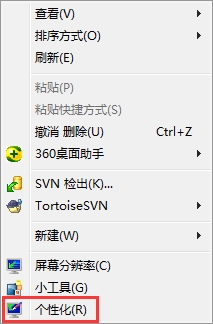
2、在个性化的最下面选择“窗口颜色”点开(从右下角开始数第3个选项就是)。如图所示:
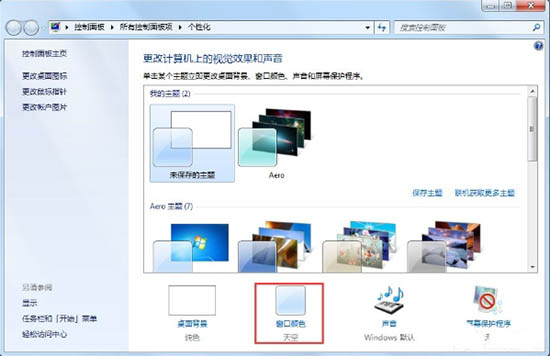
3、窗口颜色选择“天空”然后再“启用透明效果前的复选框”中划勾,然后点击“保存修改”。如图所示:
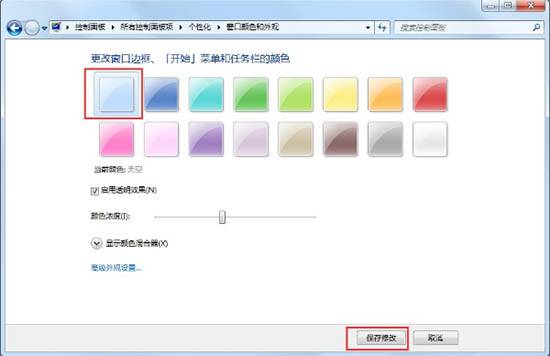
二、在性能和选项启动Aero特效:
1、右键点击我的“计算机”——“属性”。如图所示:
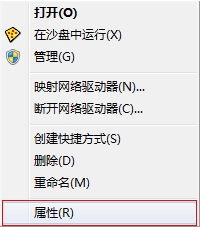
2、在左上方选择“高级系统设置”。如图所示:
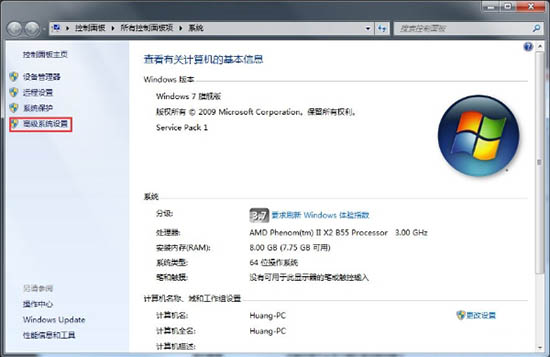
3、在“高级”选项卡上,按“设置”按钮。如图所示:
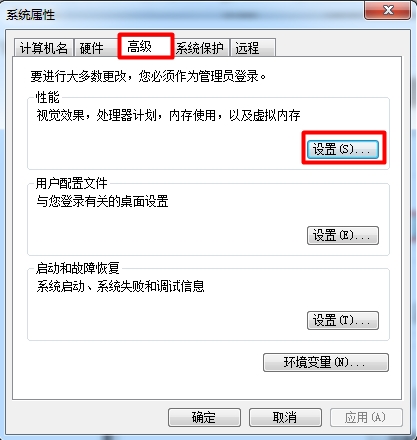
4、直接选择“让Windows选择计算机最佳设置” ,点击“确定”。如图所示:

三、在服务启动Aero特效:
1、按下“Win键和R键”输入“services.msc”。如图所示:

2、找到“Desktop Window Manager Session Manager”服务,右键属性。如图所示:
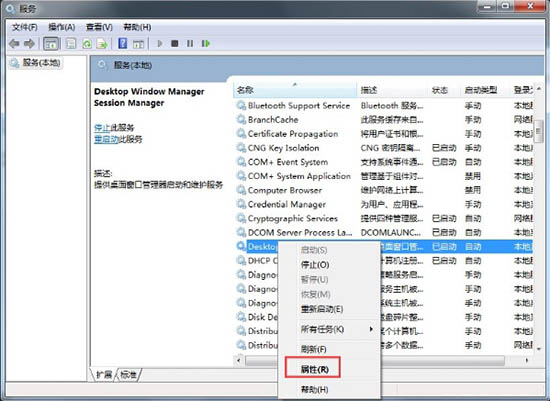
3、服务类型设置为“自动”,服务状态点击“启动”,最后点击应用。如图所示:
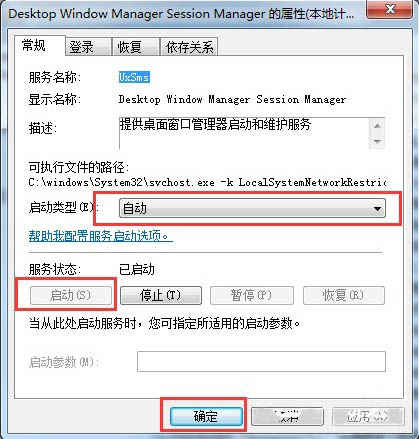
关于win7系统开启aero特效的操作教程就为小伙伴们详细分享到这里了,如果用户们不知道怎么设置aero特效,可以参考以上方法步骤进行操作哦,希望本篇教程能够帮到大家,更多精彩教程请关注新毛桃官方网站。
责任编辑:新毛桃:http://www.xinmaotao.net